Introduction
13/01/2005La gestion d'une bibliographie conséquente peut être assez pénible lorsque l'on doit éditer, remplir et gérer un long fichier texte (.bib). On peut toutefois utiliser un logiciel qui, non seulement, est une aide à la saisie des références, mais en plus permet de classer, rechercher des références, suivant le nom des auteurs, des publications, des années ou que sais-je encore. Bref, JabRef doit pouvoir vous faire gagner pas mal de temps. Il tourne sous Java, est donc multi-plateforme (win, mac, linux), et à le bon goût d'être libre (même si les ronchons diront que java, c'est pas libre...). Pour l'utiliser, il vous faut donc installer Java (s'il n'est pas déjà installé sur votre ordinateur).
Localisation
Il suffit d'aller sur le site officiel de JabRef et de télécharger l'archive .jar sur sourceforge :
- Dans le tableau
Latest File Releases
, cliquez sur jabref - Dans le tableau
Project: JabRef: File List
, choisissez le fichier à télécharger suivant votre système d'exploitation : le .msi ou le .jar sous windows - Sélectionnez une ville (la plus proche), et cliquez pour lancer le téléchargement
Installation
Il n'y a pas vraiment d'installation à effectuer. Si java est déjà installé, JabRef est prêt à l'emploi.
Utilisation
Lancement
Double-cliquez sur l'archive JabRef.jar ou sur l'icône JabRef dans votre liste
de programmes, cet environnement doit apparaître :

Options
Ce logiciel est traduit en français, ne nous en privons pas. Options / Préférences => Langage = Français
Les champs visibles sont modifiables dans Options / Preferences / Apparence
:
Les liens vers le lecteur pdf et le navigateur peuvent être indiqués dans Options / Préférences / Général / Programmes externes
Ouvrir / Nouvelle base de données de référence
Si on ouvre par exemple la bibliographie qui
m'a permis de réaliser la page sur
BibTeX, on obtient ceci :
Sur cette figure, les champs visibles sont : le type de l'entrée (
Entrytype
),
le(s) auteur(s) (Author
), le titre (Title
),
l'année (Year
), le journal (Journal
) et
l'étiquette (Bibtexkey
) qui servira dans le document principal.
Note : Un simple clic sur l'intitulé d'une colonne permet de classer les références : pratique pour en retrouver une.
Nouvelle entrée
Pour ajouter une entrée, il suffit de cliquer sur l'icône +, ou de taper Crtl + N.
S'affiche alors une fenêtre permettant de choisir parmi les différents types d'entrées :
article, thèse, congrès etc.
 Pas de panique, si vous vous trompez de type d'entrée, il est possible de la changer
par la suite.
Pas de panique, si vous vous trompez de type d'entrée, il est possible de la changer
par la suite.
Exemple : nouvel article
Prenons, par exemple la nouvelle entrée d'un article. Il suffit donc de sélectionner
ce type d'entrée et de remplir les champs indiqués :
 Note : vous pouvez même demander à JabRef qu'il vous détermine l'étiquette de la référence
d'un clic sur la baguette magique (
Note : vous pouvez même demander à JabRef qu'il vous détermine l'étiquette de la référence
d'un clic sur la baguette magique (Création automatique de clé BibTex
)
Vous pouvez remplir d'autres champs : les champs optionnels , les champs généraux
qui peuvent servir à entrer des informations telles que les mots-clés (keywords
),
l'identifiant de l'article DOI
,
le lien pour le trouver sur le net (url
) et même l'endroit sur
votre disque où se situe l'article. Ces deux dernières entrées, si remplies, font
apparaître des icônes (pdf, ou web) juste à coté de l'article, ce qui permet d'un simple
clic, soit d'ouvrir le fichier pdf, soit de le consulter sur le web : JabRef devient
ici, non seulement un gestionnaire de fichier .bib, mais encore un outil pour gérer
ses références bibliographiques.
Vous pouvez même remplir le champ abstract
qui réactualisera dans
votre mémoire de quoi parle d'article.
Les alias
Bien entendu, vous pouvez, si vous devez citer de nombreuses références, utiliser
des alias. Pour les entrer, il suffit de cliquer sur Éditer les chaînes
:
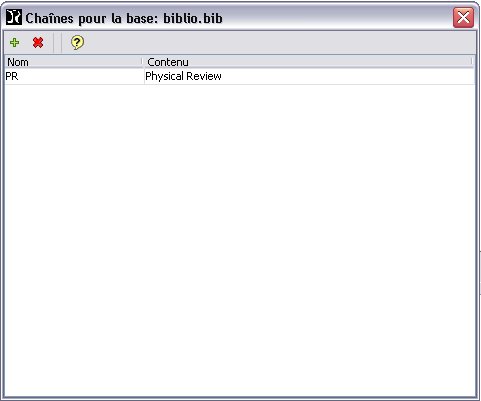
Pour citer
Lorsque vous écrivez votre document principal, que vous souhaitez citer une référence,
sélectionnez-la dans JabRef, puis Ctrl + K place \cite{étiquette}
en mémoire,
enfin, un Ctrl + V collera la référence dans votre document.